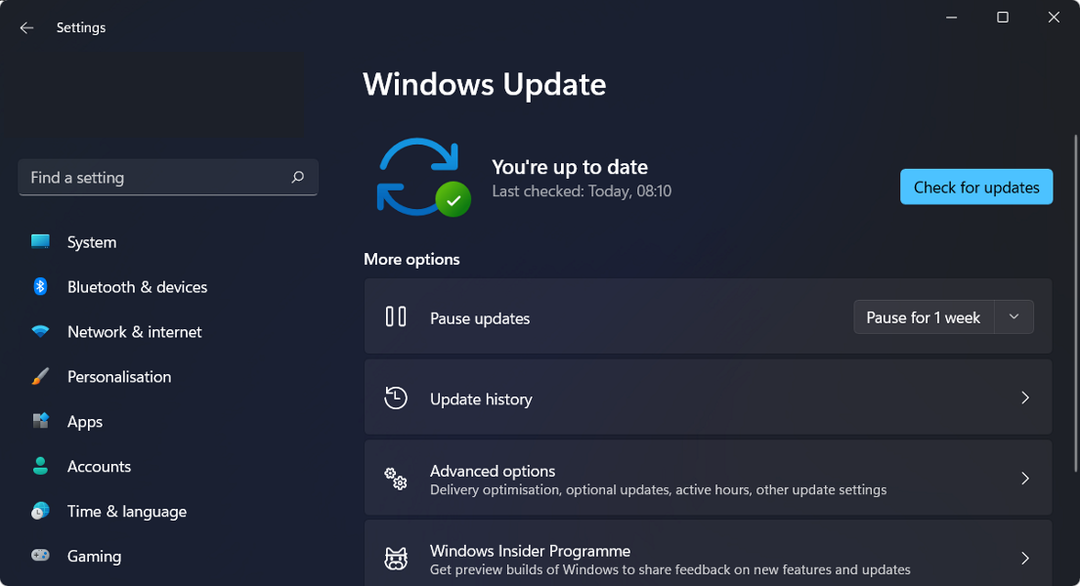- Chyba aktualizace Windows 0x80070424 může být generována chybějícími důležitými systémovými soubory nebo neaktivními aktualizačními službami.
- Můžete se spolehnout na jistý úžasný profesionální software, který dokáže obnovit optimální kapacitu vašeho zařízení.
- V tomto článku najdete řešení potíží, které zahrnuje spuštění nástroje Kontrola systémových souborů.
- Další metoda, která dokáže opravit chybu (0x80070424), vyžaduje resetování některých důležitých součástí systému Windows.

- Stáhněte si Restoro PC Repair Tool který je dodáván s patentovanými technologiemi (patent k dispozici tady).
- Klepněte na Začni skenovat najít problémy se systémem Windows, které by mohly způsobovat problémy s počítačem.
- Klepněte na Opravit vše opravit problémy ovlivňující zabezpečení a výkon vašeho počítače
- Restoro byl stažen uživatelem 0 čtenáři tento měsíc.
Pokud se při spouštění aktualizací systému Windows vyskytne chyba aktualizace Windows 0x80070424, máme pro vás řešení. Jedná se o chybu související se samostatným instalačním programem Windows Update.
Windows Update Samostatný instalační program (Wusa.exe) je na druhé straně integrovaný nástroj, který stahuje a instaluje balíčky Windows Update.
Pokud tedy chybí důležité (nebo důležité) systémové soubory nebo jsou služby Windows Update zastaveny během procesu instalace Windows Update, zobrazí se výzva 0x80070424 s chybou Windows Update.
Uživatelé se často ptají, jak to vyřešit. Skutečně jsme sestavili nejvhodnější řešení pro opravu chyby Windows Update 0x80070424, jak uvidíte níže.
Jak mohu opravit chybu Windows Update 0x80070424?
1. Použijte Poradce při potížích se službou Windows Update
- Jít do Start, potom zadejte Nastavení a pak stiskněte Enter klíč.
- Zamiřte do Aktualizace a zabezpečení, pakOdstraňte problém.
- Nalézt Windows Updatea klikněte na Spusťte nástroj pro odstraňování problémů.

- Postupujte podle dalších pokynů na obrazovce.
- Restartujte váš počítač.
Windows 10 je dodáván s nástrojem pro odstraňování problémů se službou Windows Update, který je schopen opravit jakékoli Chyby při aktualizaci systému Windows.
Pokud narazíte na, můžete spustit nástroj pro odstraňování problémů instalační program zjistil chybovou zprávu 0x80070424.
Poznámka: Pokud toto řešení problém na vašem PC nevyřeší, můžete vyzkoušet další řešení vyjmenovaná níže.
Hledáte nejlepší nástroj pro řešení problémů? Tady jsou nejlepší možnosti.
2. Opravte svůj systém skvělým nástrojem

Chyby systému Windows Update jsou často generovány poškozenými systémovými soubory a za účelem vyřešení tohoto problému je nejlepším způsobem obnovit zařízení do předchozího stavu.
Tento postup můžete provést výběrem vyhrazeného nástroje, který může kromě opravy systému nakonec opravit poškozené soubory a nahradit je novými.
Windows Update má zlepšit celkový výkon vašeho operačního systému, integrovat nové funkce a dokonce upgradovat ty stávající. Někdy však může dojít k určitým chybám z čista jasna.
Naštěstí, pokud se s takovými problémy setkáte, existuje specializovaný software pro opravy systému Windows, který vám pomůže je vyřešit okamžitě, a nazývá se Restoro.
Takto můžete opravit chyby registru pomocí nástroje Restoro:
- Stáhněte a nainstalujte Restoro.
- Spusťte aplikaci.
- Počkejte, až aplikace najde všechny problémy se stabilitou systému a možné infekce malwarem.
- lis Spusťte opravu.
- Restartujte počítač, aby se všechny změny projevily.
Po dokončení procesu by váš počítač měl fungovat naprosto v pořádku a už se nebudete muset starat o chyby systému Windows Update jakéhokoli druhu.
⇒ Získejte Restoro
Zřeknutí se odpovědnosti:Tento program je třeba upgradovat z bezplatné verze, aby bylo možné provádět některé konkrétní akce.
3. Spusťte SFC a DISM
- lis Windows + S a zadejte cmd.
- Ve výsledcích hledání klikněte pravým tlačítkem Příkazový řádek a vybrat Spustit jako administrátor.

- Zobrazí se nové okno cmd. Zadejte řádek níže a stiskněte Enter:
sfc / scannow - Počkejte, až se dokončí proces skenování a opravy.
Je třeba poznamenat, že chyba systému Windows (0x80070424) je způsobena poškozenými systémovými soubory. Proto běží Kontrola systémových souborů nástroj může být použitelný při řešení problému.
- lis Klávesa Windows + X a běž Příkazový řádek (správce).
- Zkopírujte a vložte následující příkaz do příkazového řádku:
DISM.exe/ Online / Cleanup-image / Restorehealth - Pokud DISM nemůže získat soubory online, zkuste použít instalační USB nebo DVD. Vložte médium a zadejte následující příkaz:
DISM.exe/ Online / Cleanup-Image / RestoreHealth / Zdroj: C: RepairSourceWindows / LimitAccess - Nezapomeňte vyměnit /C:/RepairSourceWindows cesta vašeho DVD nebo USB.
Alternativně můžete také spustit nástroj Deployment Image Servicing and Management, který je vhodný k opravě poškozených systémových souborů.
Spusťte skenování systému a objevte potenciální chyby

Stáhněte si Restoro
Nástroj pro opravu PC

Klepněte na Začni skenovat najít problémy se systémem Windows.

Klepněte na Opravit vše opravit problémy s patentovanými technologiemi.
Spusťte skenování počítače pomocí nástroje Restoro Repair Tool a vyhledejte chyby způsobující bezpečnostní problémy a zpomalení. Po dokončení skenování proces opravy nahradí poškozené soubory novými soubory a součástmi systému Windows.
Poznámka: Ujistěte se, že jste cestu ke zdroji opravy vyměnili za vlastní.
4. Povolte kritické služby Windows Update
- zmáčkni Windows Key + R pro spuštění okna Spustit.
- V Běh okno, zadejte services.msc. a poté klikněte OK.

- V Služby okna, vyhledejte Workstation, Windows Update, a Inteligentní přenos na pozadí služby a poklepejte na ně jeden po druhém.

- Ujistěte se, že jsou služby nastaveny na Automatický a běží.
- Pokud neběží, nastavte Typ spouštění na Automatický u každé ze služeb klikněte na Aplikovat a Start.
- Restartujte systém a pokračujte v aktualizaci systému Windows.
Některé služby Windows Update, jako jsou Workstation, Windows Update a služby Intelligent Transfer na pozadí, nemusí být spuštěny.
Na druhou stranu se jedná o důležité služby systému Windows, které zajišťují bezpečné stahování a instalaci aktualizací systému Windows.
Takže pokud zažijete Při aktualizaci Windows Update došlo k chybě 0x80070424 upozornění, že k vyřešení problému musíte spustit Windows Services Windows a spustit výše uvedené služby.
5. Zaregistrujte systémové soubory
- lis Windows Key + R otevřete Spustit.

- V oknech Spustit zadejte následující příkazový řádek po řádku a klikněte na OK později:
regsvr32 Qmgr.dll / sregsvr32 Qmgrprxy.dll / s - Restartujte systém a poté spusťte službu Windows Update.
Důležité systémové soubory systému Windows (ve formátu souboru DLL) jsou vyžadovány, aby bylo možné stáhnout a nainstalovat aktualizace systému Windows v jednom kuse.
- lis Windows Key + R otevřete Spustit.
- V oknech Spustit zadejte následující příkazový řádek po řádku a klikněte na OK později:
regsvr32 Qmgr.dll / sregsvr32 Qmgrprxy.dll / s - Restartujte systém a poté spusťte službu Windows Update.
Pokud tedy na vašem počítači se systémem Windows nejsou systémové soubory zaregistrovány, může se zobrazit chyba Windows Update 0x80070424.
6. Resetujte součásti Windows Update
- Otevřete nabídku Win + X a vyberte Příkazový řádek (správce) ze seznamu. To provedete stisknutím tlačítka Klávesa Windows + X zkratka.

- Jednou Příkazový řádek otevře, spusťte následující příkazy:
net stop wuauservnet stop cryptSvcčisté stop bitynet stop msiserverRen C: \ windows \ SoftwareDistribution SoftwareDistribution.oldRen C: \ windows \ System32catroot2 Catroot2.oldnet start wuauservnet start cryptSvcčisté startovací bitynet start msiserver
Dalším použitelným řešením k opravě chyby aktualizace 0x80070424 je ruční resetování komponent Windows Update.
Po spuštění těchto příkazů zkontrolujte, zda je problém vyřešen. Pokud se zdá, že psaní příkazů je spletité, můžete tento problém vyřešit vytvořením resetovacího skriptu pomocí kroků uvedených v našem Průvodce skriptem WUReset.
7. Stáhněte si aktualizaci ručně
- Přejděte na web Microsoft Update Catalog.

- Do vyhledávacího pole zadejte do vyhledávacího pole aktualizační kód a stiskněte klávesu Enter klíč.
- V seznamu odpovídajících aktualizací vyhledejte aktualizaci, která používá stejnou architekturu jako váš systém.

- Klikněte na ikonu Stažení tlačítko vedle aktualizace a stáhněte ji.
- Po stažení aktualizace spusťte instalační soubor a postupujte podle pokynů k instalaci.
- Po dokončení aktualizace restartujte počítač se systémem Windows.
Pokud nemůžete svůj počítač aktualizovat kvůli chybě aktualizace 0x80070424, můžete problém snadno vyřešit stažením aktualizace přímo z katalogu Microsoft Update.
Potřebujete však znát aktualizační kód problematická aktualizace než budete pokračovat.
Každý kód Windows Update obvykle začíná KB, následovanou uspořádáním čísel.
Jakmile najdete aktualizační kód, stáhněte a nainstalujte aktualizaci ručně podle výše uvedených kroků.
Doufáme, že se vám podařilo vyřešit problém s chybou Windows Update 0x80070424 pomocí některého z výše uvedených řešení. Dejte nám vědět komentářem níže.
 Stále máte problémy?Opravte je pomocí tohoto nástroje:
Stále máte problémy?Opravte je pomocí tohoto nástroje:
- Stáhněte si tento nástroj pro opravu PC hodnoceno skvěle na TrustPilot.com (stahování začíná na této stránce).
- Klepněte na Začni skenovat najít problémy se systémem Windows, které by mohly způsobovat problémy s počítačem.
- Klepněte na Opravit vše opravit problémy s patentovanými technologiemi (Exkluzivní sleva pro naše čtenáře).
Restoro byl stažen uživatelem 0 čtenáři tento měsíc.
Často kladené otázky
Rychlým způsobem, jak tento problém vyřešit, je použití programu Restoro, pokročilého programu, který vám pomůže opravit váš systém. Podívejte se, k jakým dalším alternativám se můžete uchýlit článek, který se zaměřuje na opravu chyby Windows Update 0x80070424.
Jednou z metod řešení tohoto problému se systémem je změna oprávnění ke složce. Podívejte se na tento článek, který obsahuje některé skvělá řešení, jak opravit chybu Windows 1310 při zápisu do souboru.
V takovém případě doporučujeme odstranit dočasné soubory aktualizací ve složce Distribuce softwaru. Zjistěte v tomto článku více informace o tom, jak vyřešit chybu 0x80070002.
![[Vyřešeno] Windows Update: Něco se pokazilo. Zkuste znovu otevřít Nastavení později](/f/4361b369ff79c00410d3f6c549c068aa.jpg?width=300&height=460)